
在日常办公中,Microsoft Word是我们常用的文字处理软件。然而,许多用户在使用Word制作文档时,常常会遇到一个烦恼的问题——表格后面自动生成的空白页无法删除。尤其是在中国地区的办公环境中,这种问题尤为普遍,因为许多文档涉及复杂排版和大量表格内容。本文将围绕“Word表格下一页空白页删不掉怎么办”这一主题,详细解析问题成因,并给出有效的解决方案。
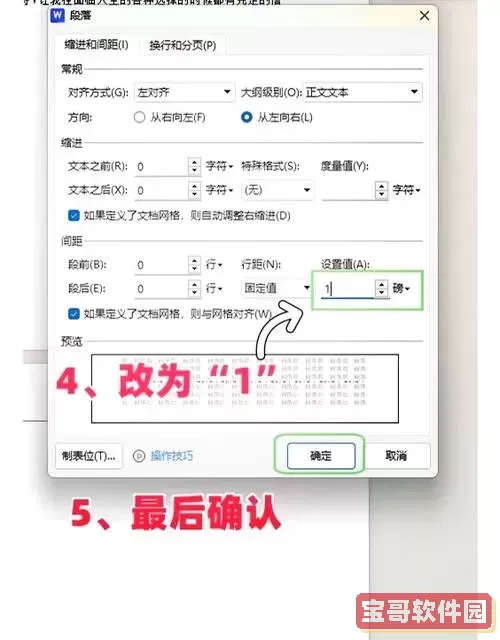
首先,我们要了解导致Word表格下一页出现空白页的原因。一般而言,Word中的空白页多半是由于段落标记、分页符、分节符或者表格排版规则引起的。具体到表格下一页空白页不能删除,常见原因有以下几种:
1. 表格自动换行导致下一页空白:当表格行数较多,表格接近页面底部时,Word会自动将下一段内容或者表格下一行移至下一页,但若表格本身含有段落标记,空白页就可能出现。
2. 隐藏的段落标记:在表格的最后,通常会有一个不可见的段落标记(¶),这个段落标记会被Word视作一段落,有时它会产生一个空白页。
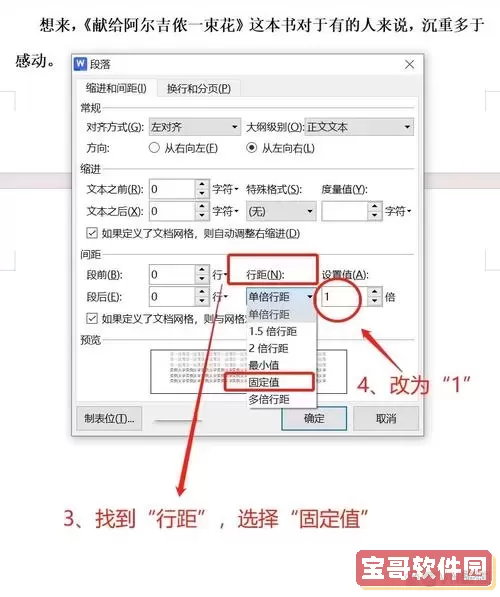
3. 分页符或分节符的影响:如果文档中插入了手动分页符或者分节符,且这些符号在表格后面,Word就会自动生成新的空白页。
4. 页面设置不当:页边距、纸张大小等设置问题,也可能导致表格排布异常,从而生成空白页。
了解了成因,接下来介绍几种实用的解决方法,帮助大家轻松删除表格后面的空白页。
方法一:显示隐藏符号,删除段落标记
在Word中,点击“开始”菜单中的“显示/隐藏编辑标记”(¶),可以看到文档中所有不可见的格式符号。我们通常会发现在表格末尾紧跟着一个段落标记。这个标记虽然不可见,但会占据一个独立的页面。如果该标记所在的空白页无法删除,可以尝试选中这一段落标记,按“Delete”键删除。
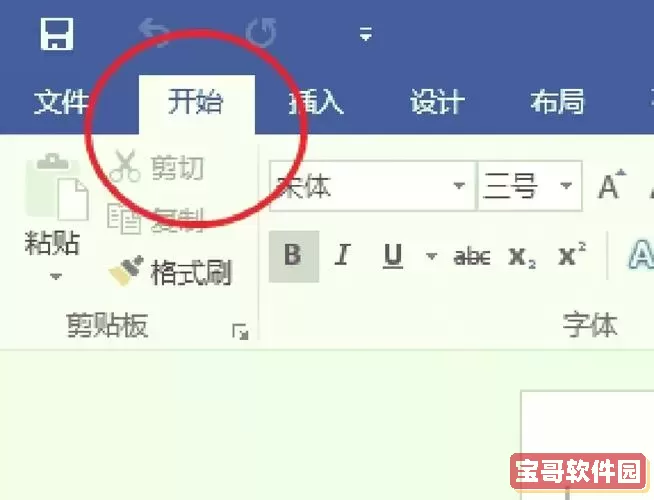
不过,有时候这个段落标记无法被完全清除,因为Word需要至少一个段落标记来放置光标。这时,可以尝试缩小该行字体,例如将段落标记的字体大小设置为1磅,并将行间距减少,这样实际上不会出现空白页的感觉。
方法二:调整表格属性
右击表格,选择“表格属性”,进入“行”选项卡,取消“允许跨页断行”选项。有时候,Word为了避免表格被拆分,会将多余内容推到下一页,产生空白页。此外,确保表格没有被设置为固定高度,如果有,取消勾选相关选项。
方法三:删除分页符和分节符
在显示隐藏符号的情况下,检查空白页之前是否有手动分页符或分节符。如果有,直接选中这些符号,按“Delete”键删除即可。分节符有可能导致页码错误或空白页出现,删除后需重新排版。
方法四:调整页面边距和纸张大小
进入“页面布局”菜单,调整页边距,以适应表格排版。减小上下边距有时能让表格完整显示在当前页,避免自动分页产生空白页。此外,确认文档纸张大小正确,尤其是在打印需求较高的情况下,纸张大小设置错误会影响版面布局。
方法五:复制粘贴到新文档
如果文档表格格式过于复杂,空白页依然无法删除,可尝试将正文内容复制,粘贴到一个新的Word文档中,然后重新调整排版。这一操作往往能避开一些隐藏格式导致的空白页问题。
方法六:使用Word的“导航窗格”查找空白页
打开“视图”菜单,勾选“导航窗格”,通过该窗口查看文档页数与结构,定位空白页,方便有针对性操作。
综上所述,Word表格下一页出现空白页不能删除,虽然让人困扰,但只要了解其成因,逐步排查隐藏格式符号、分页符和页面设置,基本都能轻松解决。特别是在中国产办公环境中,随着办公自动化普及,掌握这些技巧能够提高工作效率。此外,保持Word软件更新也是必要的,因为微软不断优化分页和排版功能,有时升级就能解决问题。
希望本文所介绍的方法能帮助广大中国用户解决Word表格下一页空白页删不掉的难题,提升日常文档排版质量,让工作更顺畅。